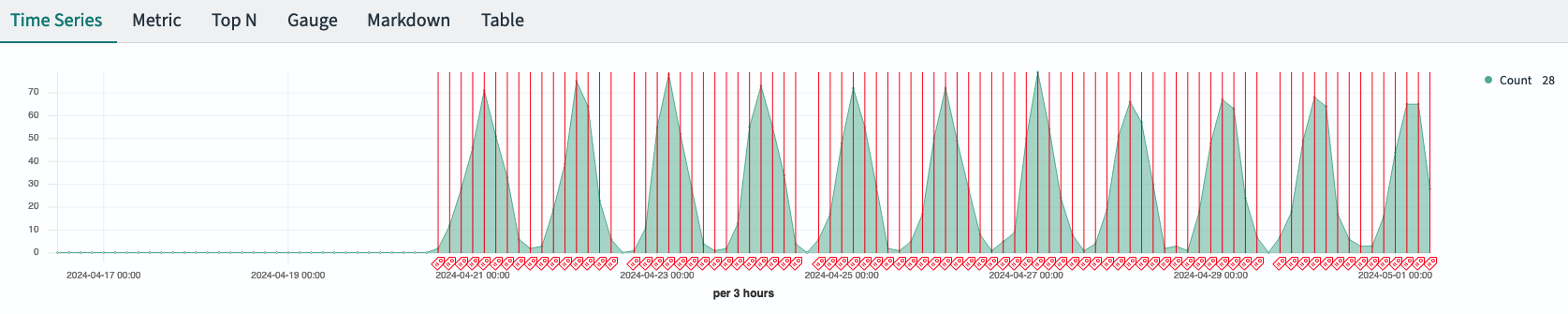TSVB
时序可视化构建器 (TSVB) 是 OpenSearch Dashboards 中一个强大的数据可视化工具,允许您创建详细的时序可视化。它的关键功能之一是能够根据索引数据在特定时间点添加注释或标记。此功能对于在多个索引之间建立连接以及构建随时间显示数据的可视化图表(例如航班状态、按类型分类的延误等)特别有用。TSVB 目前支持以下可视化类型:区域图、折线图、指标图、仪表图、Markdown 和数据表。
从多个数据源创建 TSVB 可视化
2.14 版本引入
在继续之前,请确保在 config/opensearch_dasboards.yaml 文件中启用了以下配置设置
data_source.enabled: true
vis_type_timeseries.enabled: true
在 OpenSearch Dashboards 中配置了多个数据源后,您可以使用 Vega 查询这些数据源。以下 GIF 演示了在 OpenSearch Dashboards 中创建 TSVB 可视化的过程。

步骤 1:设置和连接数据源
打开 OpenSearch Dashboards 并按照以下步骤操作
- 从左侧主菜单中选择Dashboards 管理。
- 选择数据源,然后选择创建数据源按钮。
- 在创建数据源页面上,输入连接详细信息和端点 URL。
- 在主页上,选择添加示例数据,然后选择示例 Web 日志数据集的添加数据按钮。
以下 GIF 展示了设置和连接数据源所需的步骤。
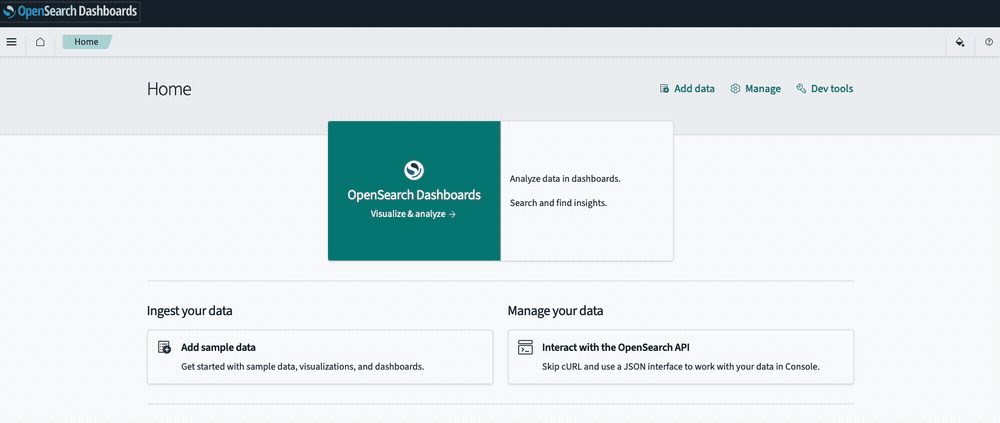
步骤 2:创建可视化
按照以下步骤创建可视化
- 从左侧菜单中选择可视化。
- 在可视化页面上,选择创建可视化,然后在弹出窗口中选择 TSVB。
步骤 3:指定数据源
创建 TSVB 可视化后,数据可能会根据您的默认索引模式显示。要更改索引模式或配置其他设置,请按照以下步骤操作
- 在创建窗口中,选择面板选项。
- 在数据源下,选择要从中拉取数据的 OpenSearch 集群。在此示例中,选择您新创建的数据源。
- 在索引名称下,输入
opensearch_dashboards_sample_data_logs。 - 在时间字段下,选择
@timestamp。此设置指定可视化渲染的时间范围。
(可选)步骤 4:添加注释
注释是可以添加到时序可视化中的标记。按照以下步骤添加注释
- 在页面左上角,选择时序。
- 选择注释选项卡,然后选择添加数据源。
- 在索引名称字段中,指定相应的索引。在此示例中,继续使用前述步骤中的相同索引,即
opensearch_dashboards_sample_data_logs。 - 从时间字段中,选择
@timestamp。 - 在字段字段中,输入
timestamp。 - 在行模板字段中,输入
timestamp。
可视化会自动更新以显示您的注释,如下图所示。